【まとめ】AVIファイルを結合するフリーソフト&オンラインサイト
パソコンに保存されていた複数のAVI動画ファイルを一つに結合して連続再生したいなら、どうしたら良いですか。AVI動画を無劣化で結合する気があるのに、AVIに対応した動画結合ツールが分からないと、どこからスタートするかわからなくて、ずいぶん困りますね。本文では、無劣化でAVI動画ファイルを結合してくれるソフトおよびオンラインサイトをまとめてご紹介いたしましょう。

AVI 結合
多機能で強力なAiseesoft 動画変換 究極でAVIを結合
Aiseesoft 動画変換究極は動画変換や動画結合、動画強化、動画圧縮、動画編集などの多機能を一本に凝らすソフトウェアで、4K/1080p HDを含み、MP4、WMV、MOV、3GP、MPEG、AVI、MP3、WAV、WMAなど500種類以上の動画・音楽ファイルに対応できて、AVI動画の結合におすすめします。
 特徴:
特徴:
- NVIDA©CUDA™、AMD®、Intel®Core™テクノロジーなどの加速技術で、様々な動画・音楽ファイル形式を無劣化かつ高速で変換
- AI技術で動画ファイルの品質を強化
- 動画結合・カット・分割、回転、反転、解像度の変更、エフェクトなどの動画編集機能を搭載
- 動画コラージュ、動画逆再生、GIF作成、動画スピード管理、MV作成などの便利機能をたくさん搭載
AVI動画ファイルを結合する方法
では、この動画連結ソフトを無料ダウンロード・インストールして、AVI動画をくっつける方法を手順でご案内いたします。
ステップ 1AVI動画ファイルを追加
この動画結合ソフトを立ち上げて、「変換」タブを開いて、「ファイルを追加」ボタンをクリックして、ローカルから連結させたいAVI動画ファイルを一括して追加します。
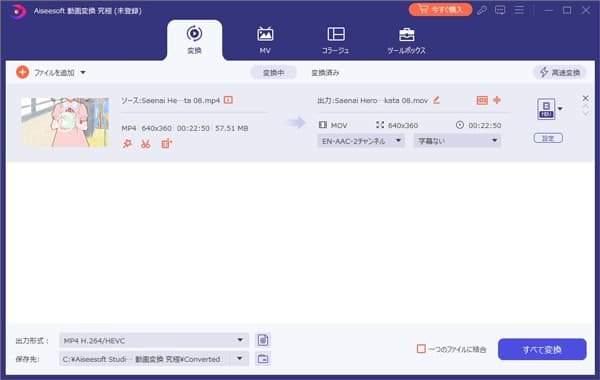
AVI動画ファイルを追加
ステップ 2AVI動画ファイルをカスタマイズ
編集したいAVI動画ファイルの右にある「編集」アイコンをクリックして、編集ウィンドウに入って、AVI動画を回転・反転したり、AVI動画のコントラストや色相、輝度などを調整したり、AVI動画の画面サイズを調整したりすることができます。
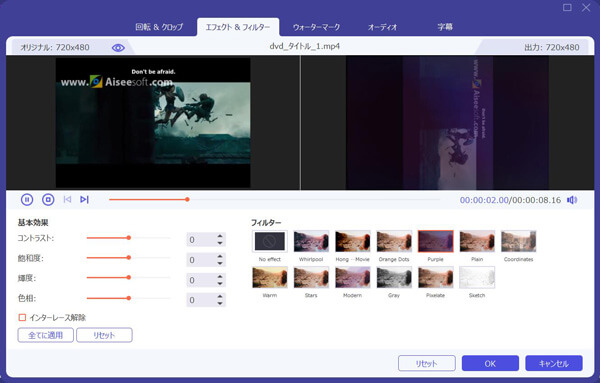
AVI動画ファイルをカスタマイズ
「✂」アイコンをクリックすれば、カットウィンドウに切り替わって、開始時点と終了時点を設定して保存することでAVIから特定な一部だけを切り出してインタフェースに出力できます。

AVI動画ファイルをカット
ステップ 3出力形式を設定
AVI結合のメイン画面の右側にある「出力形式(すべてに適用)」のドロップダウンリストを開いて、「ビデオ」タブからMP4、MOVなどの出力形式を選べます。それに、右の「⚙」アイコンをクリックして、ビデオビットレート、フレームレートなどのパラメーターを設定できます。

出力形式を設定
ステップ 4AVI動画をつなげて出力
最後、インタフェースに戻って、出力先を指定して、複数のAVIを選択する状態で「一つのファイルに結合」にチェックを入れ、「すべて変換」ボタンをクリックすることでAVI動画を結合して一つのファイルとして出力できます。
おすすめのAVI結合オンラインサイト
下記では、動画結合ソフトおよびアプリをダウンロード・インストールせずに、ブラウザ上でAVI動画を結合できるオンラインサイトをご紹介いたします。
1、Aiseesoft フリー 動画結合
Aiseesoft フリー 動画結合 オンラインは複数の動画を素早く結合して1つの動画ファイルにして保存することができるオンラインサイトです。例えば、MP4、AVI、MOVなど。GPUによるハードウェアアクセラレーション(Intel Quick Sync video)を内蔵しますので、システムの負荷を減らしながら高速で動画の結合を実現できます。
 利点
利点
- ファイルの数、サイズに制限なく、完全無料で動画の結合ができる
- 100%セキュリティ保障で安心で使える
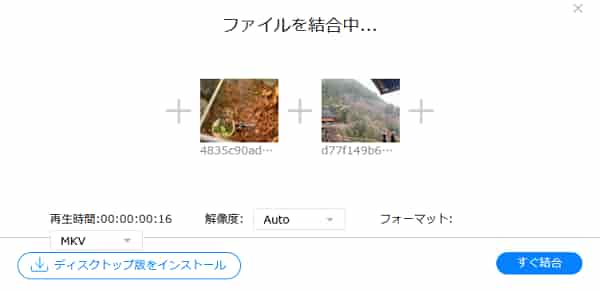
フリー 動画結合 オンライン
2、ACONVERT.COM
URL:https://www.aconvert.com/jp/video/
ACONVERT.COMはMP4、AVI、FLV、MPG、MKV、WMV、M2TSなどの動画ファイルをオンラインで変換・分割・合併・圧縮・回転できるサイトなので、AVI動画の結合におすすめします。また、PDFやドキュメント、電子ブック、画像、オーディオなどの多くのファイルのオンライン処理にも対応できます。
 利点
利点
- 対応形式が多くて、豊かな処理機能を提供している
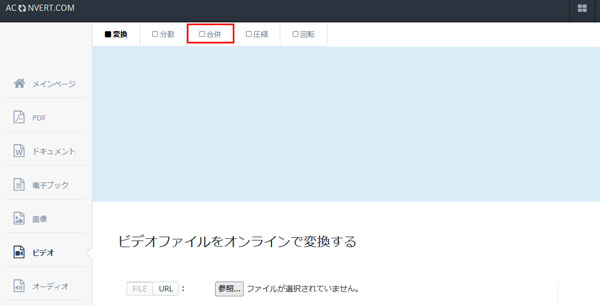
ACONVERT.COM
3、123APPS ビデオ合併
URL:https://online-video-cutter.com/ja/merge-videos
123APPS ビデオ合併はAVIやMPEG、MOV、WMV、MP4など様々な動画ファイルをオンラインで無料で結合できるサイトの一つです。直感的なインタフェースで、使い方がシンプルです。特に、結合して出力した動画ファイルをソーシャルメディアに共有するのは簡単です。他に、ビデオ回転、ビデオロゴ削除、ビデオ速度の変更、ビデオにオーディオ、画像、テキストの追加などの機能も付いています。
 利点
利点
- 使い方がシンプルで、他の動画・音楽処理機能を多数提供している
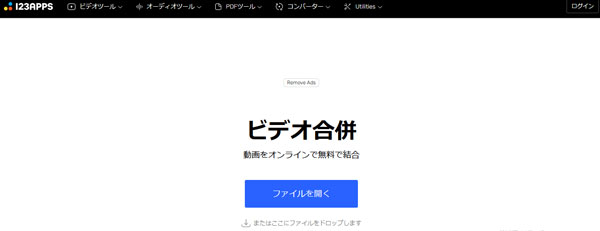
123APPS ビデオ合併
AVI動画ファイルを結合するフリーソフト おすすめ
下記では、動画結合機能を提供してくれるフリーソフトを3つご紹介いたします。
1、Freemake 動画変換
Freemake 動画変換は様々な動画ファイルをMP4、WMV、MOV、AVI、MP3、WAV、Android、iPhone、PSPなどに変換してくれる無料動画変換ソフトウェアです。また、動画トリミング、動画結合、DVD&Blu-ray書き込みなどの機能も付いています。AVI動画を無料で繋げる気があれば、AVI結合フリーソフトとして使ってみてください。
AVI動画を結合するには、「+ビデオ」ボタンからAVI動画を一括追加して、右上にある「ファイルを結合」を有効にして、出力形式を設定して、「変換する」ボタンをクリックして、AVI動画ファイルを一つに結合して出力できます。
メリット
- 対応形式が多くて、無料で使える
 デメリット
デメリット
- 無料で動画を変換し編集する場合、ウォーターマークが付いている
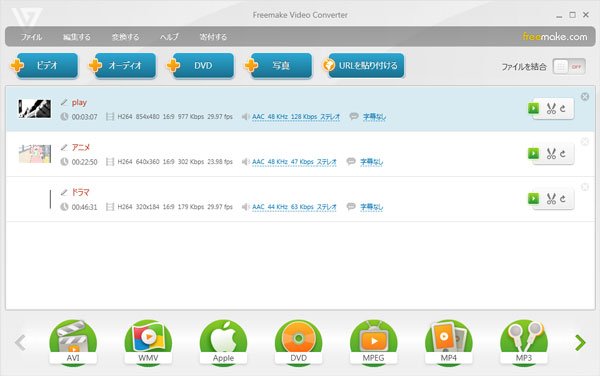
Freemake 動画変換
2、Free Video Joiner
Free Video JoinerはAVIやWMV、MPEG、RM、MP4、3GPなどの動画ファイルを連結できる専用の動画結合フリーソフトで、ボタン一つだけで動画の結合を実現できるので、使い方がシンプルです。
「Add」ボタンをクリックして、連結したいAVI動画ファイルを選択して追加して、出力形式や出力フォルダーなどを設定して、「Join」ボタンをクリックすることでWindowsでAVI動画を結合できます。
メリット
- 一見で分かりやすいインタフェース付きで、初心者でも簡単に動画の結合を行える
 デメリット
デメリット
- Windowsしか対応できず、Macで動作できない
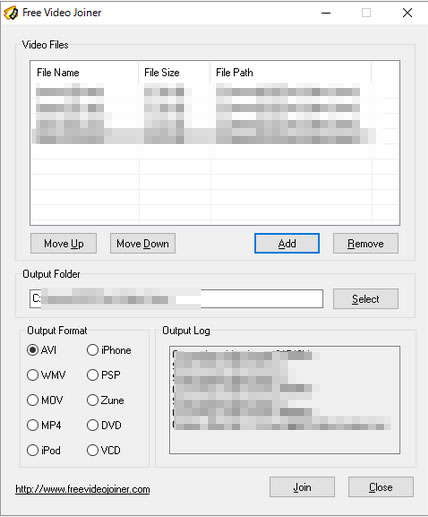
Free Video Joiner
3、Avidemux
AvidemuxはAVIを含む多くのフォーマットに対応した動画編集ソフトウェアであり、動画不要な場面のカット、動画連結、動画リサイズ、動画フォーマット変換、動画色調補正、回転、反転、字幕合成、音ズレ補正などの機能を提供しています。必要なら、Avidemuxの使い方までご参考ください。
メリット
- 完全無料で使えて、対応形式が多くて、豊かな動画編集機能を搭載
 デメリット
デメリット
- 初心者にとって、操作がちょっと複雑だ。
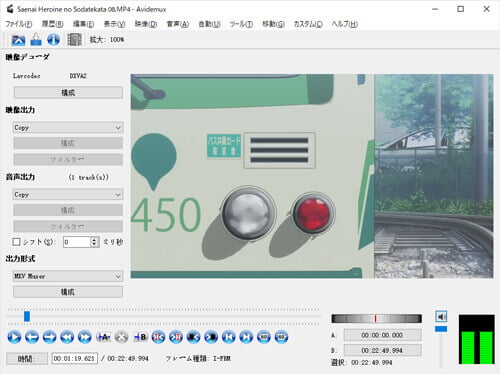
Avidemux
結論
以上は、パソコンで複数のAVI動画ファイルを結合して一つのファイルに出力し保存できるソフトおよびオンラインサイトのご紹介でした。今後、複数の短い動画クリップを連続再生するために、動画の結合を行う必要があれば、ご参考ください。